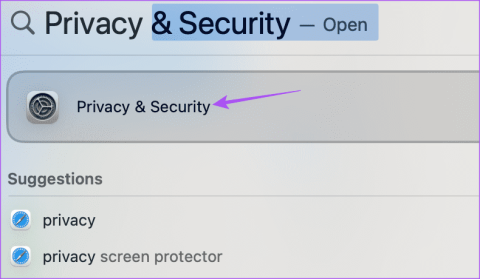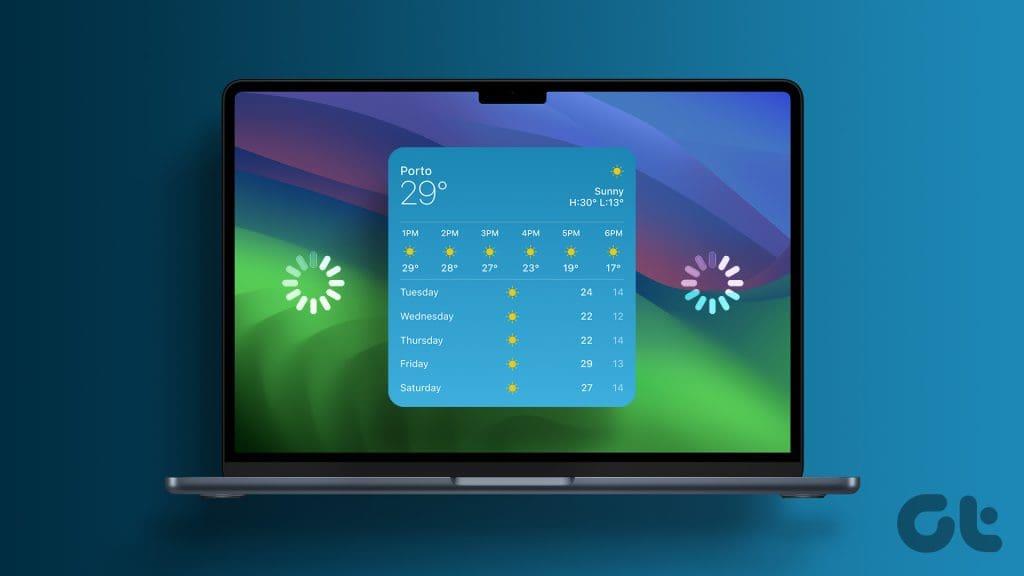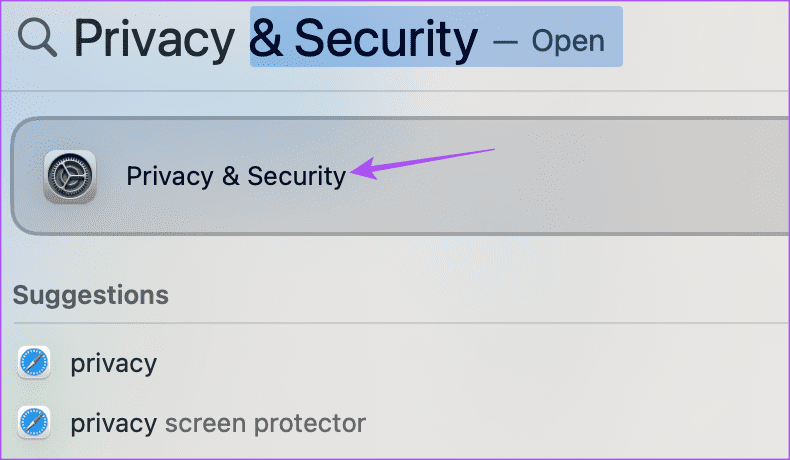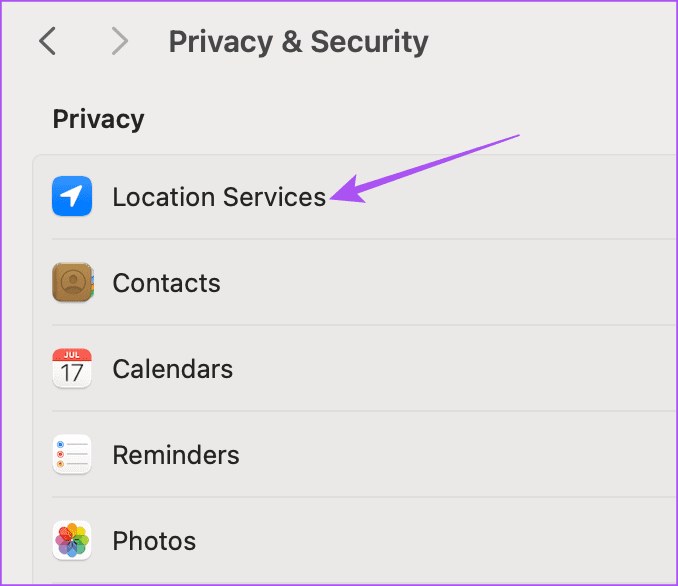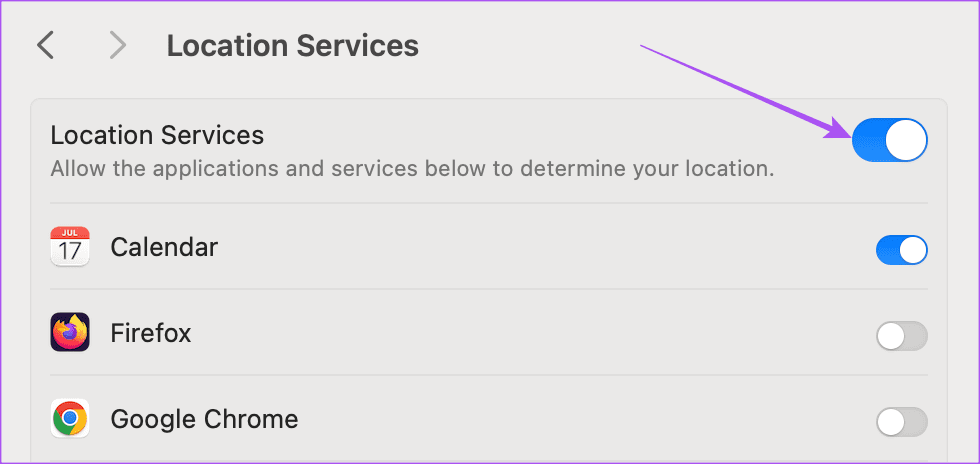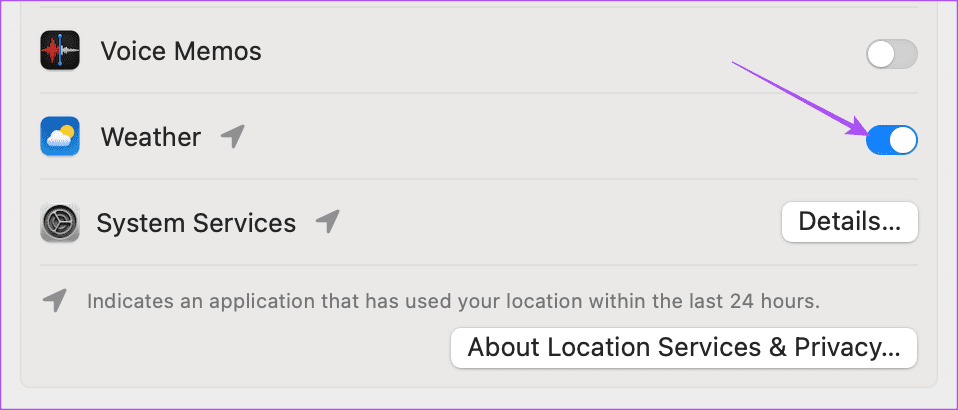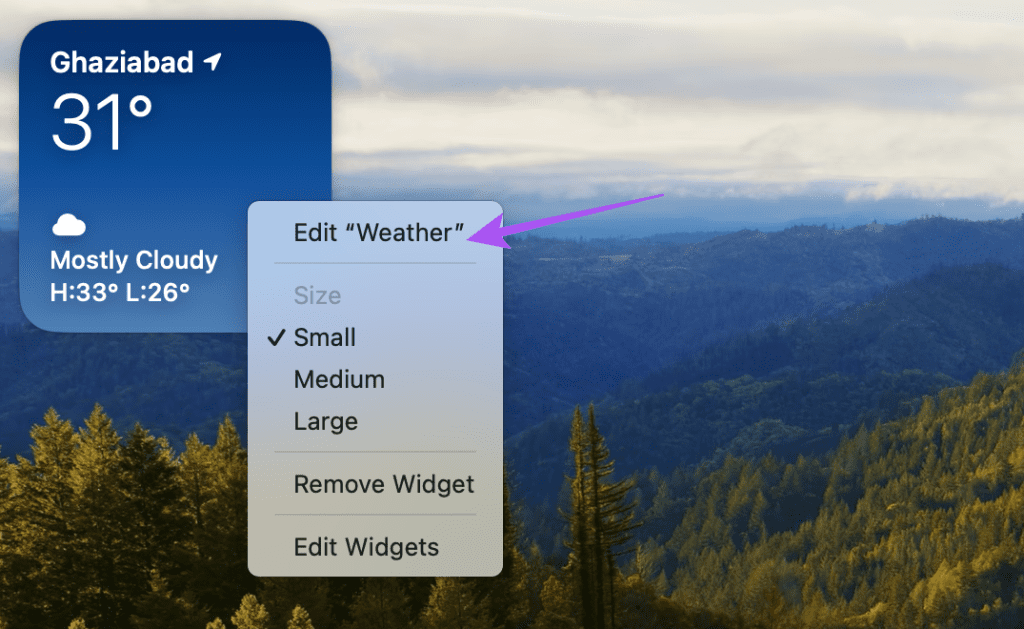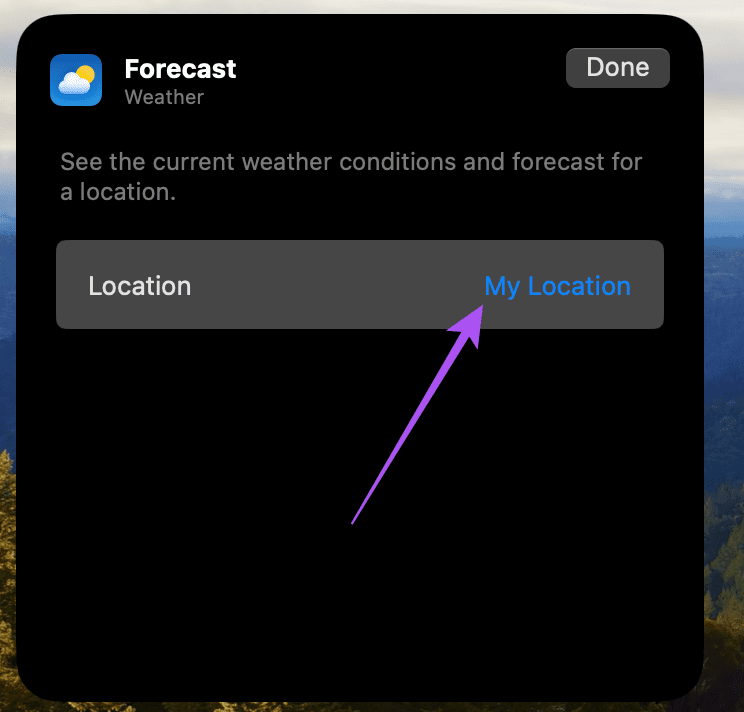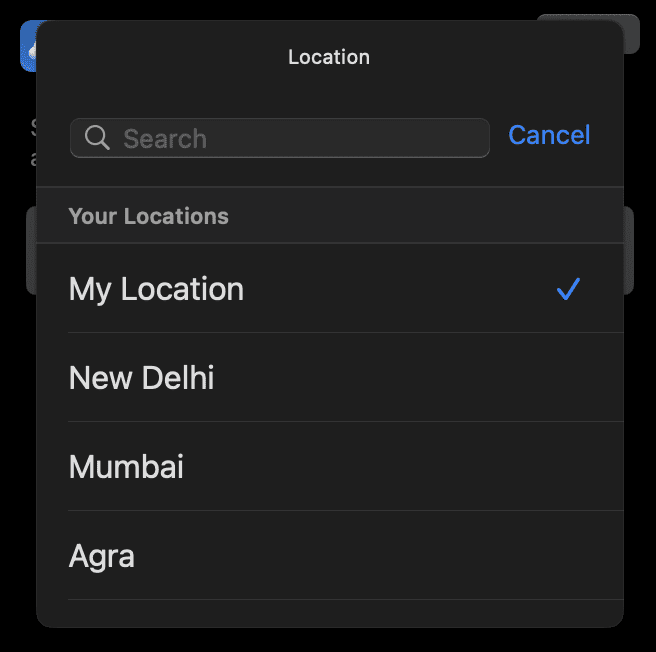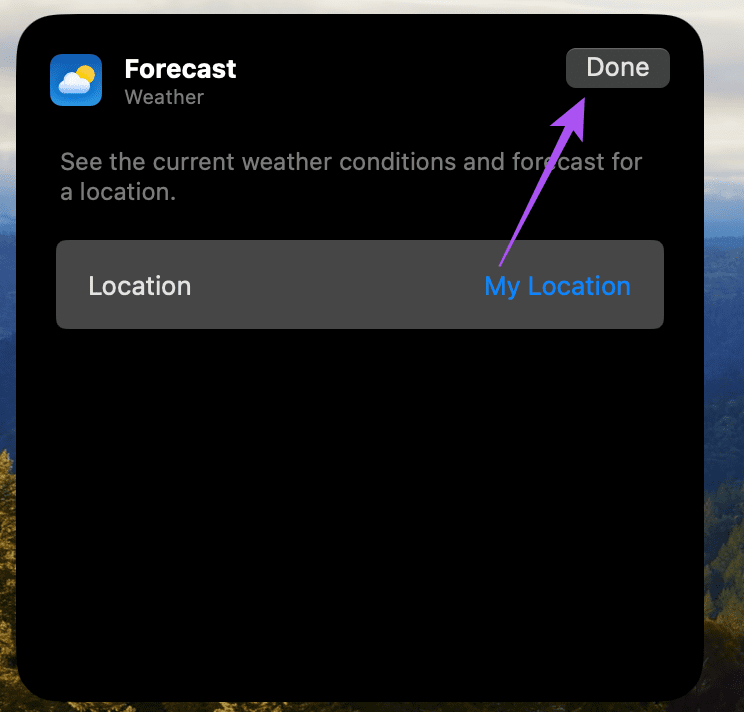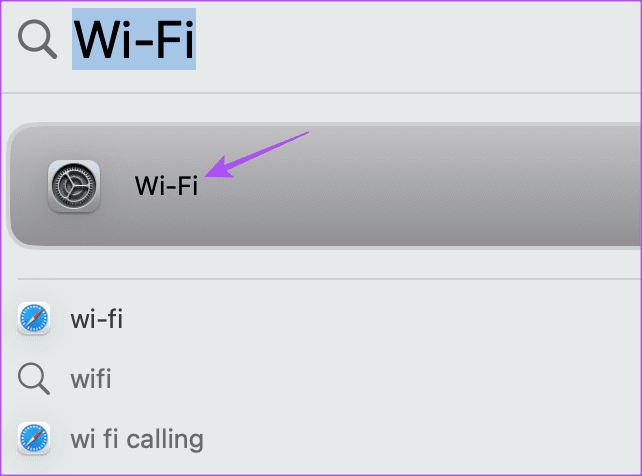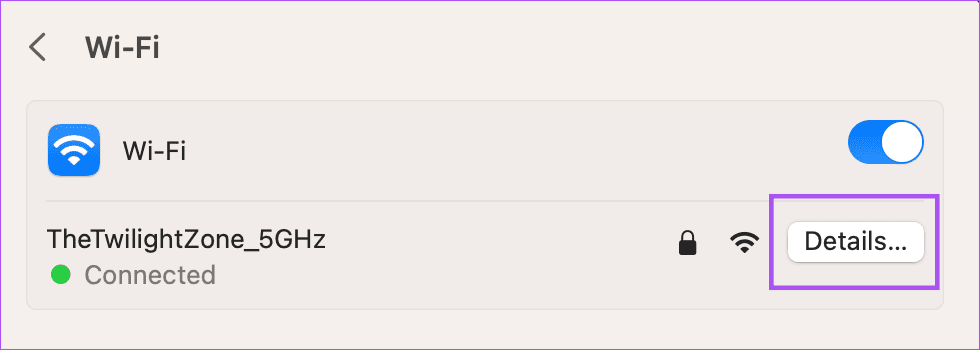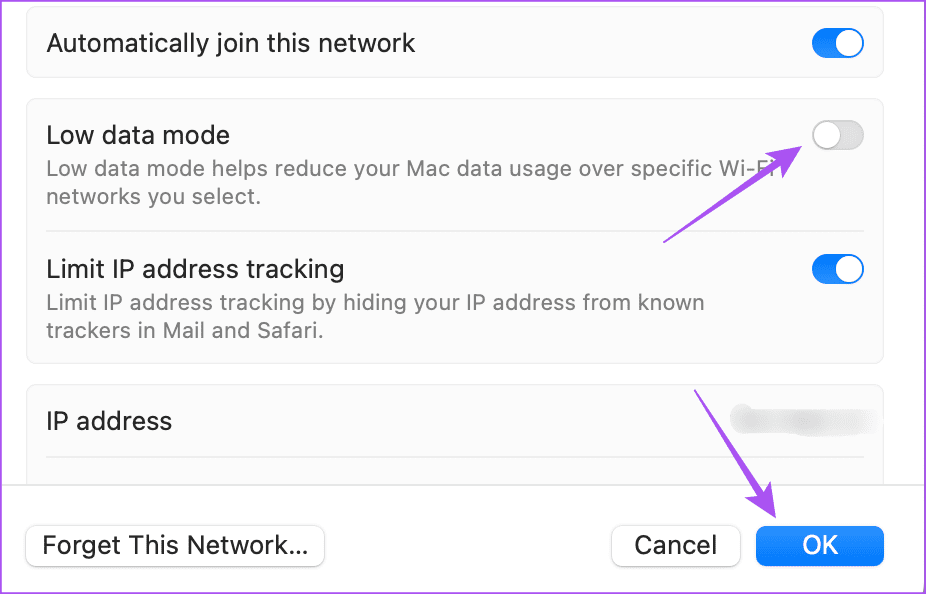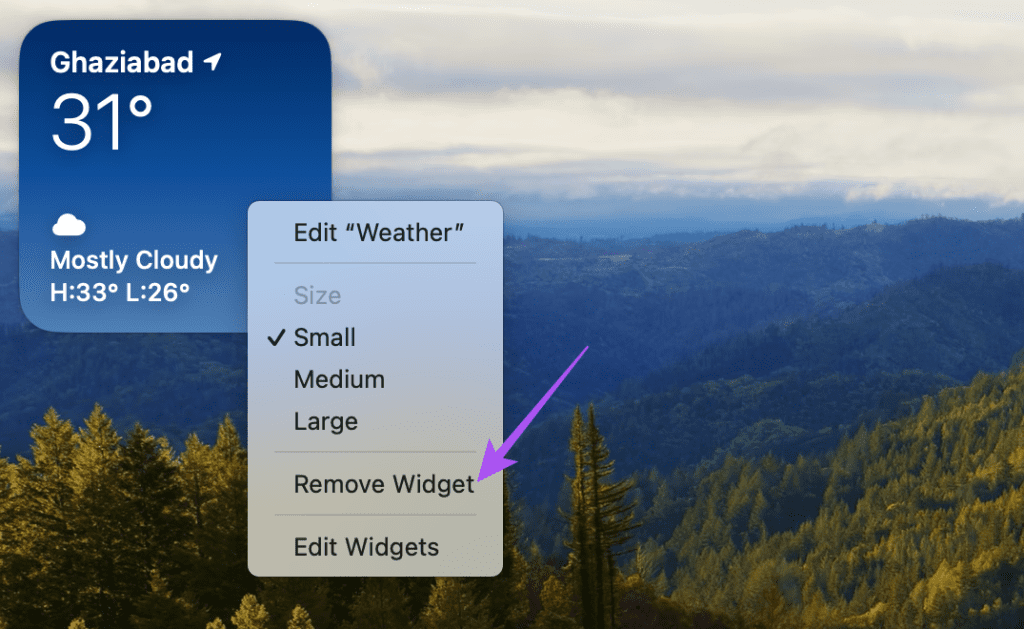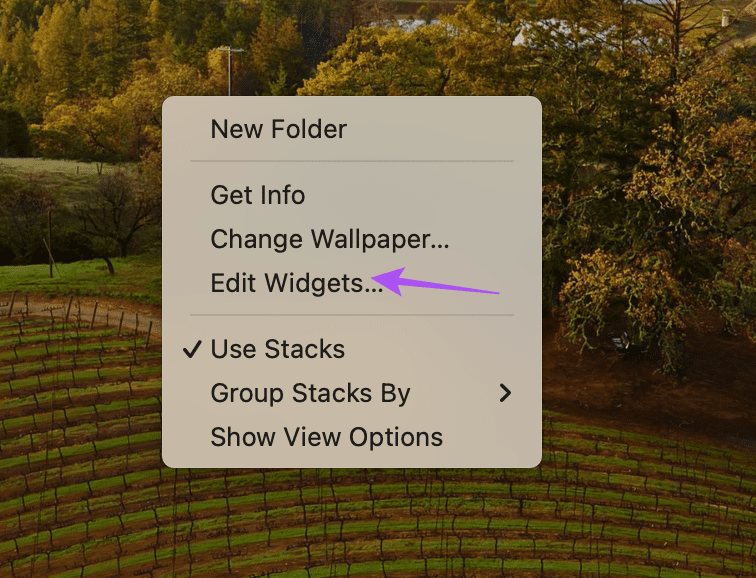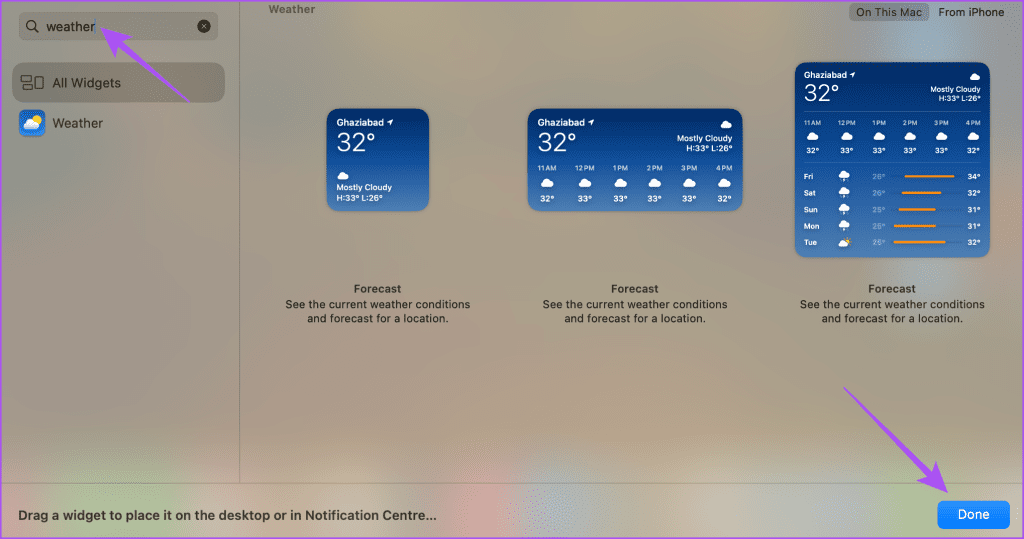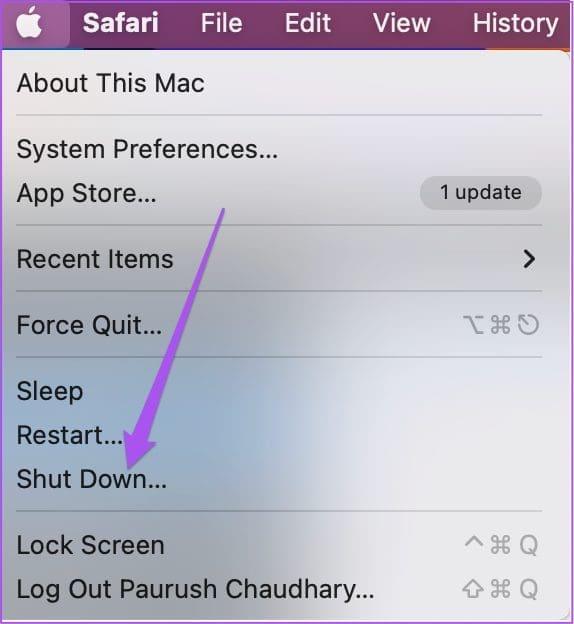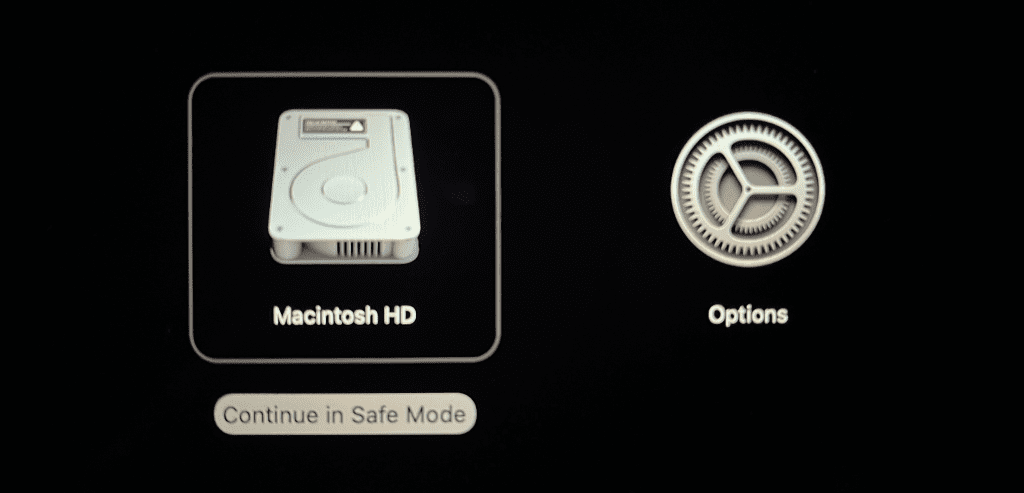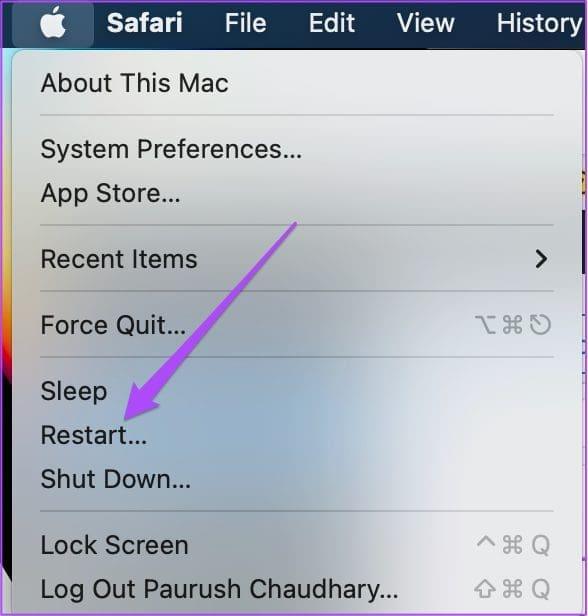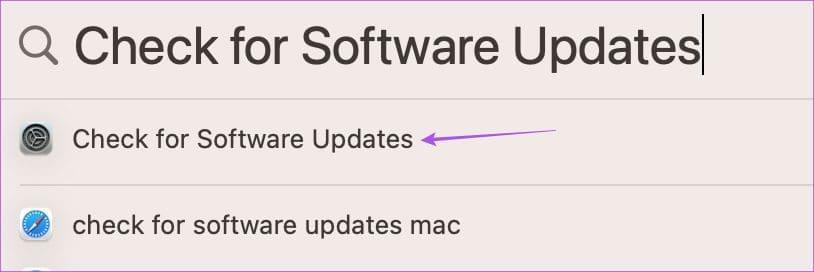Con el lanzamiento de macOS Sonoma, Apple también introdujo widgets para usuarios de Mac . Puedes agregar un widget para casi todas las aplicaciones instaladas en tu Mac y acceder a ellas desde la pantalla de inicio. Uno de los mejores widgets para usar en Mac es el widget del tiempo para obtener actualizaciones del tiempo en tiempo real.
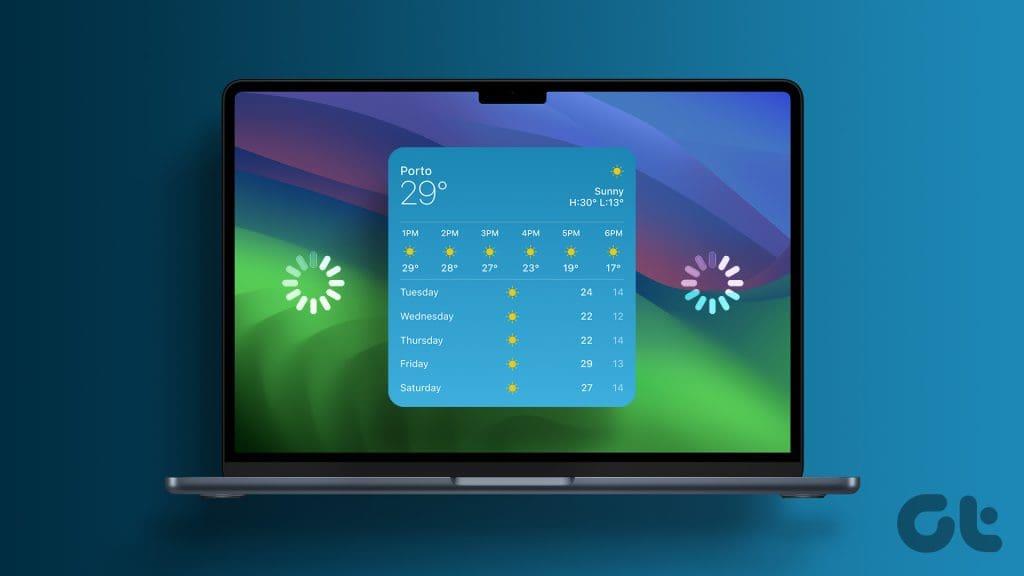
Pero algunos usuarios se quejan de que no ven datos meteorológicos con el widget del tiempo en Mac. Si también enfrenta el mismo problema, esta publicación comparte algunas soluciones funcionales para arreglar el widget del tiempo que no funciona o no se actualiza en Mac.
1. Verifique la configuración de ubicación
Si el widget del tiempo no funciona correctamente en su Mac, debe comenzar verificando si su Mac tiene acceso a su ubicación actual. El widget le mostrará los datos más precisos sólo cuando detecte su ubicación actual exacta.
Paso 1: presione Comando + método abreviado de teclado de la barra espaciadora para abrir Spotlight Search, escriba Privacidad y seguridad y presione Entrar.
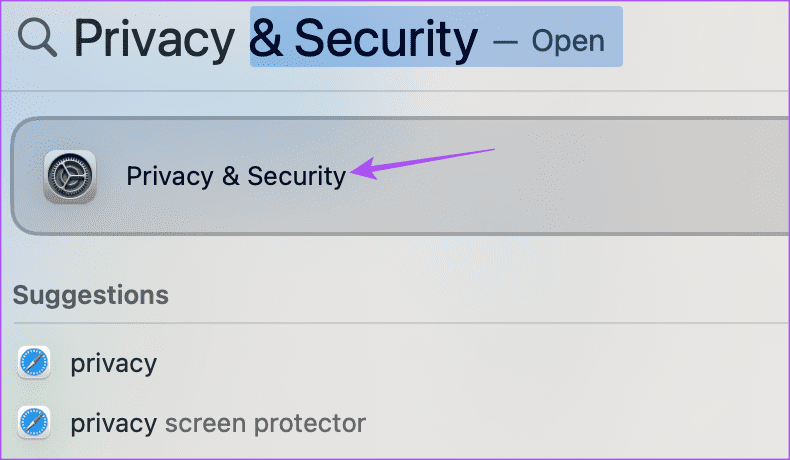
Paso 2: haga clic en Servicios de ubicación en el lado derecho.
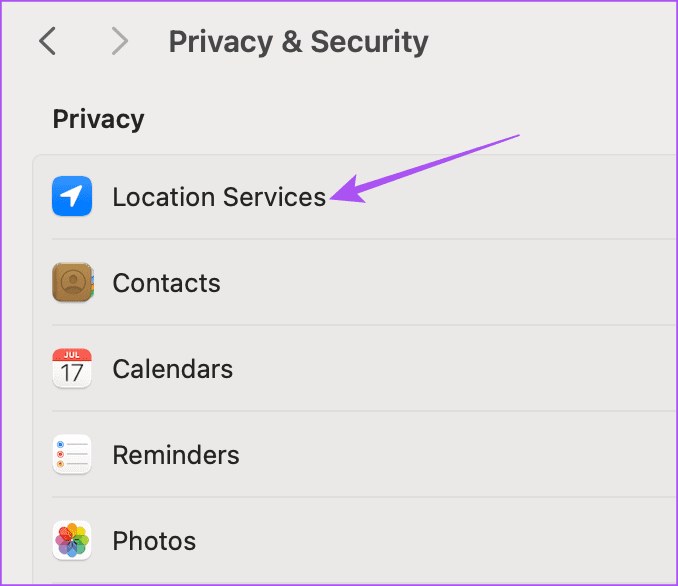
Paso 3: haga clic en el botón junto a Servicios de ubicación para habilitarlos.
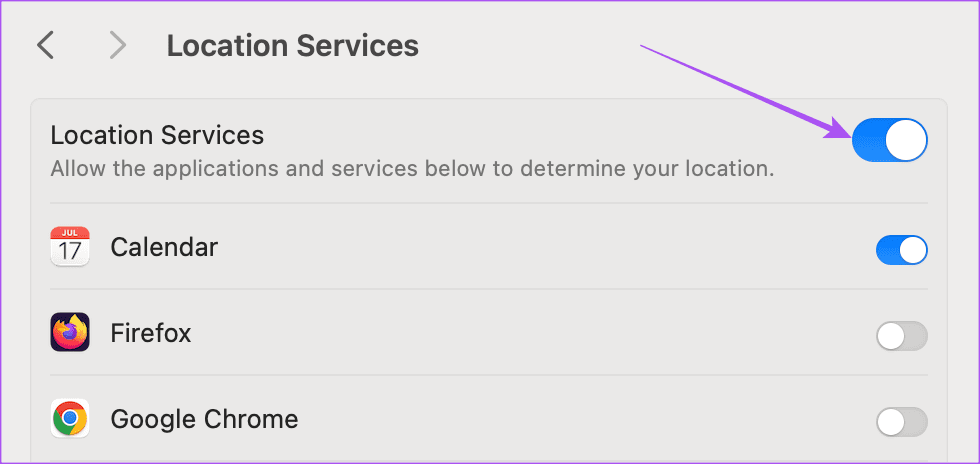
Paso 4: Desplácese hacia abajo y haga clic en el botón junto a Clima para habilitar el acceso a la ubicación.
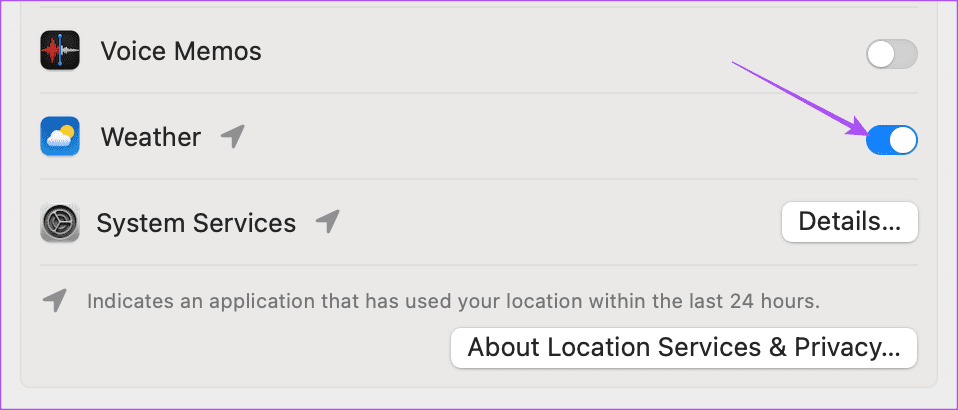
Paso 5: cierra la ventana y comprueba si el problema está resuelto.
Alternativamente, también puede optar por seleccionar su ubicación actual en el widget del tiempo. Así es cómo.
Paso 1: haga clic derecho en el widget del tiempo en la pantalla de inicio de su Mac y seleccione Editar widgets.
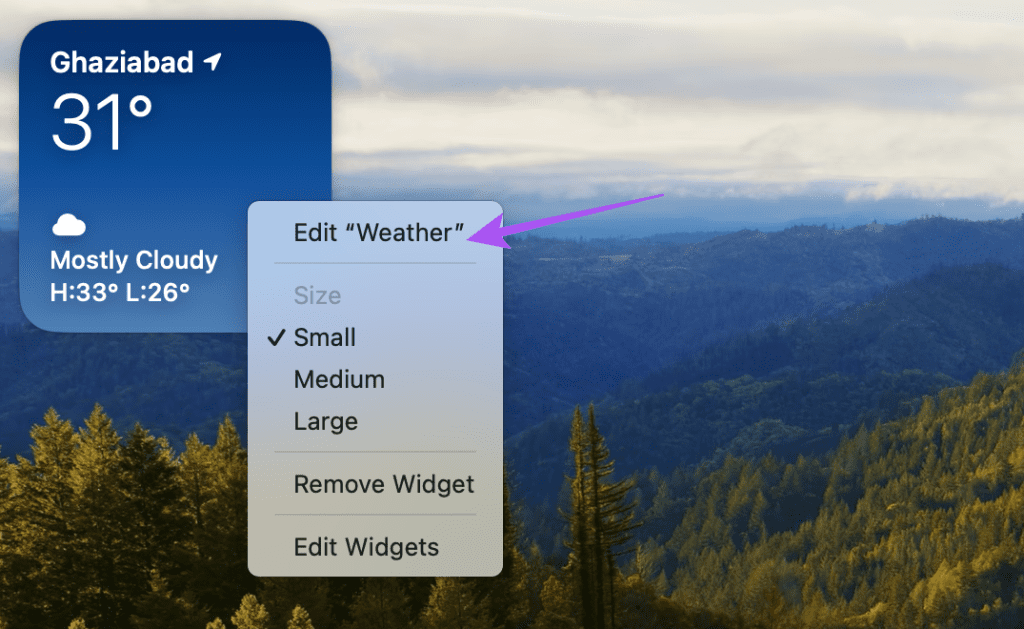
Paso 2: haga clic en Mi ubicación.
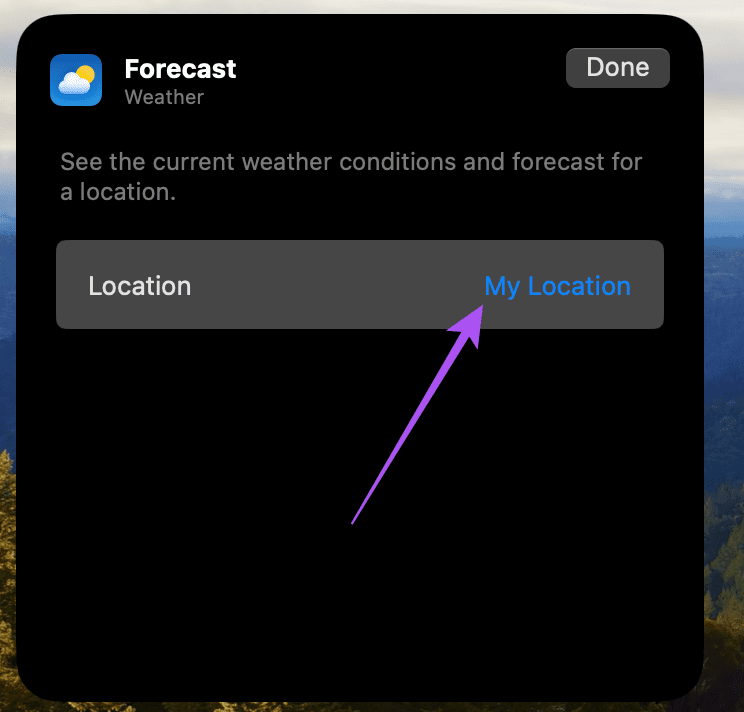
Paso 3: Ingresa tu ubicación y selecciónala.
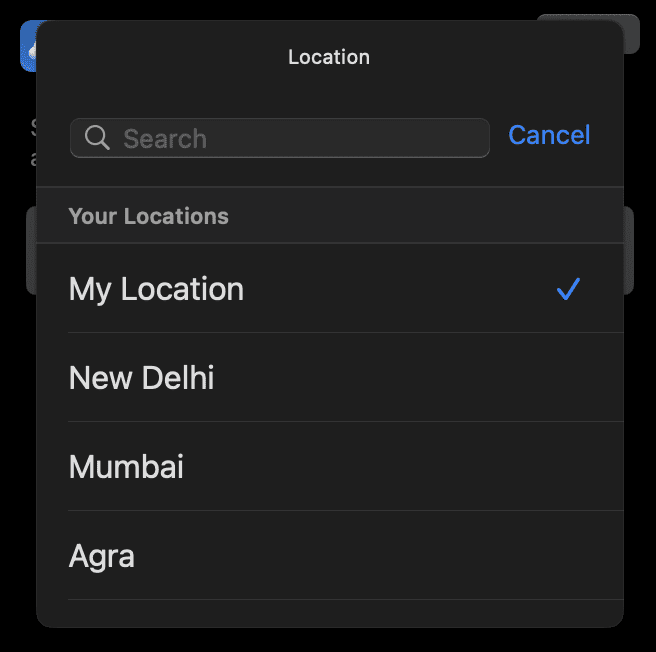
Paso 4: haga clic en Listo para confirmar.
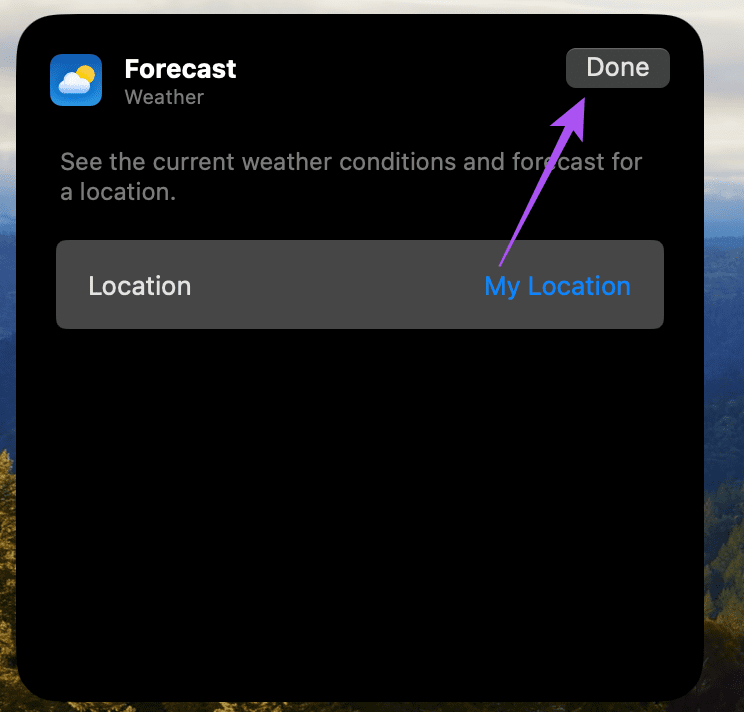
2. Desactive el modo de datos bajos
El widget del tiempo necesita un buen acceso a Internet en su Mac para actualizar los datos de temperatura. Entonces, si ve el error "Error en el pronóstico" en el widget del tiempo, debe verificar si el modo de datos bajos está desactivado en su Mac.
Paso 1: presione Comando + método abreviado de teclado de la barra espaciadora para abrir Spotlight Search, escriba Wi-Fi y presione Retorno.
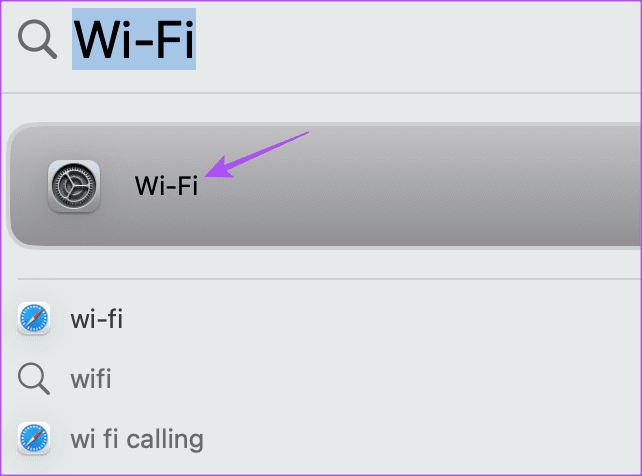
Paso 2: haga clic en Detalles junto a su red Wi-Fi conectada.
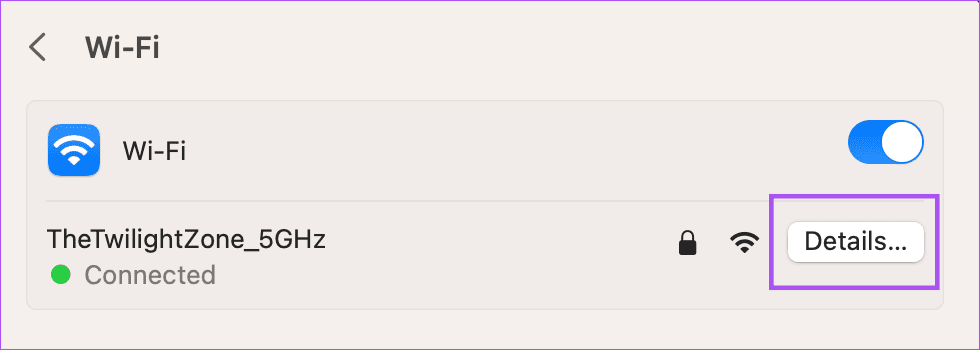
Paso 3: haga clic en el botón junto a Modo de datos bajos para desactivarlo y luego haga clic en Listo.
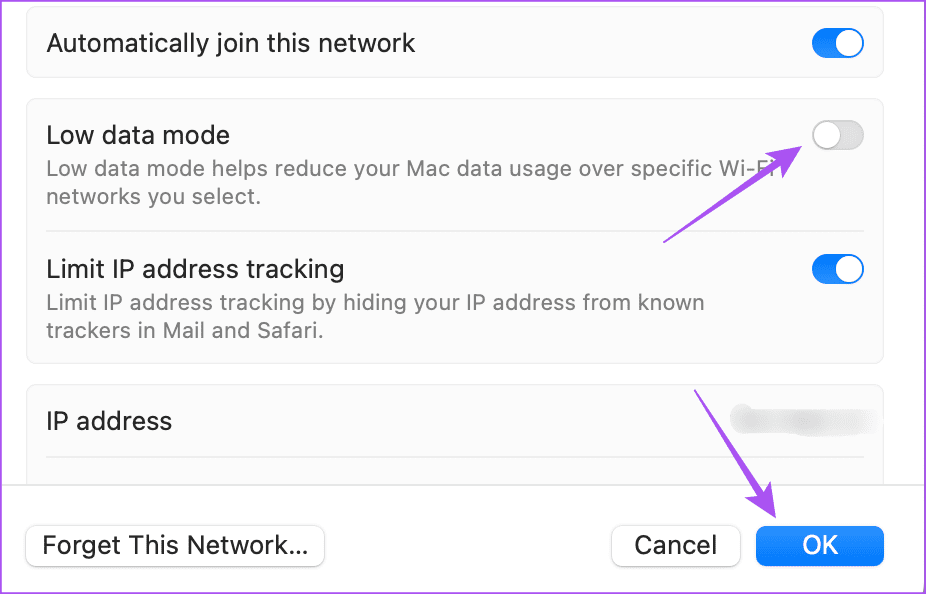
Paso 4: cierra la ventana y comprueba si el problema está resuelto.
¿Quieres mejores velocidades a través de Wi-Fi? Lea nuestra guía para encontrar el mejor canal Wi-Fi en su Mac .
Al igual que forzarías el cierre y el reinicio de una aplicación, puedes hacer lo mismo con el widget del tiempo en tu Mac. Así es cómo.
Paso 1: haga clic derecho en el widget del tiempo en la pantalla de inicio de su Mac y seleccione Eliminar widget.
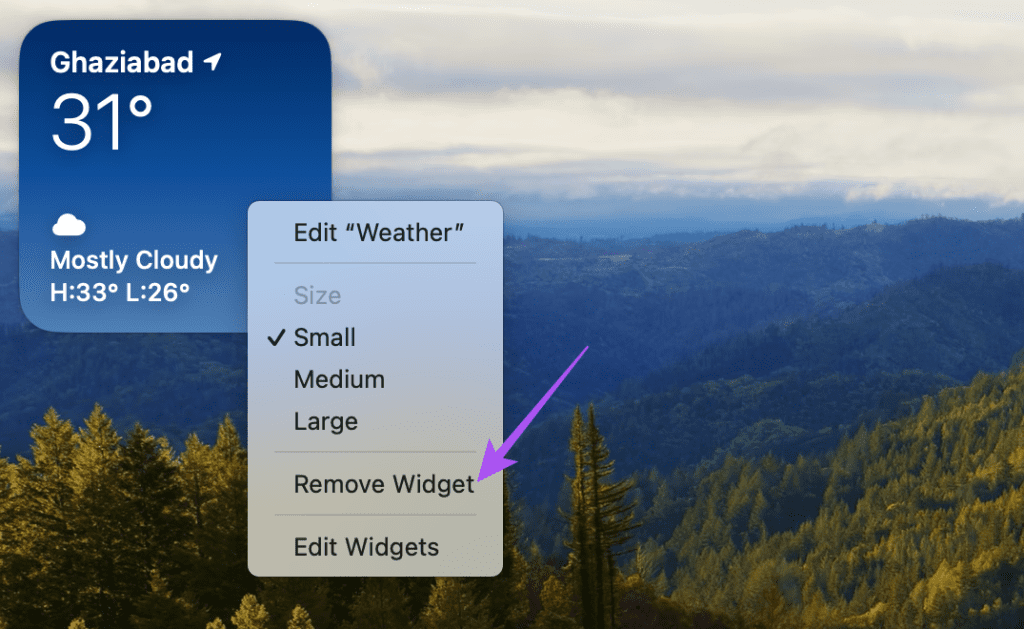
Paso 2: haga clic derecho nuevamente en su pantalla de inicio y seleccione Editar widgets.
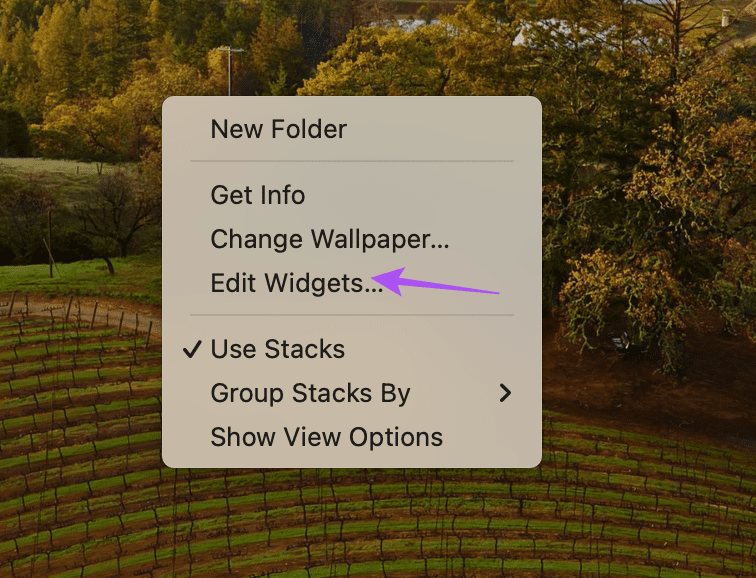
Paso 3: busque el widget del tiempo, selecciónelo y haga clic en Listo para agregarlo nuevamente a su pantalla de inicio.
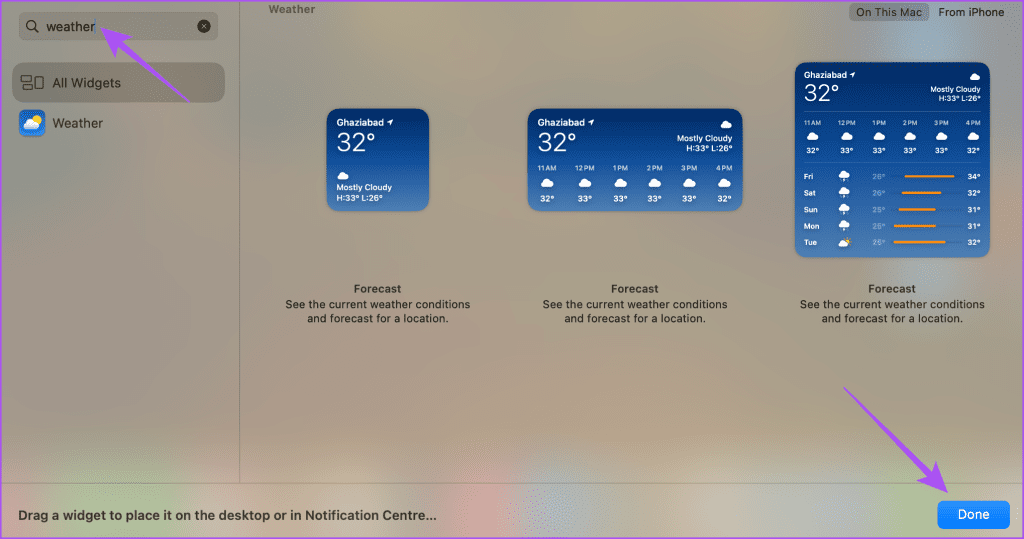
4. Utilice el modo seguro
Si el widget del tiempo aún no se carga ni se actualiza, puede solucionar el problema usando el Modo seguro. Es un método avanzado de solución de problemas en el que su Mac se reinicia iniciando solo las aplicaciones del sistema y evitando que se carguen aplicaciones de terceros. Los pasos para el modo seguro son diferentes para Mac con chips de la serie M y Mac con chips Intel.
Para Mac con chip serie M
Paso 1: haga clic en el logotipo de Apple en la esquina superior izquierda y seleccione Apagar.
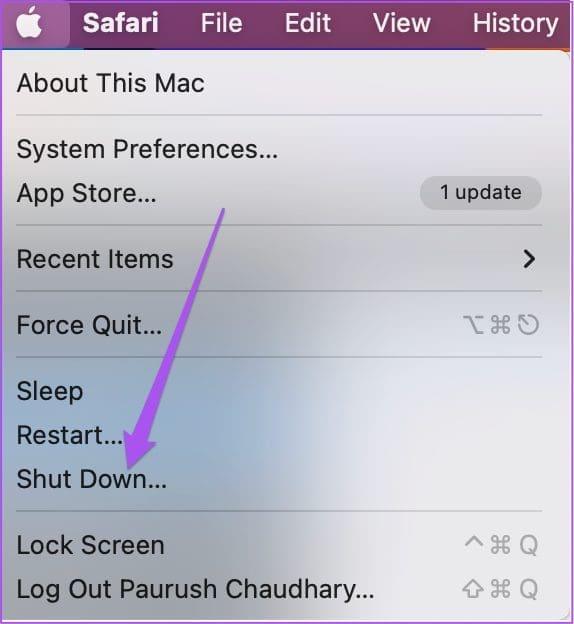
Paso 2: Después de que su Mac se apague, mantenga presionado el botón de encendido hasta que vea las dos opciones de inicio: Macintosh HD y Opciones.
Paso 3: seleccione Macintosh HD mientras mantiene presionada la tecla Mayús y seleccione "Continuar en modo seguro".
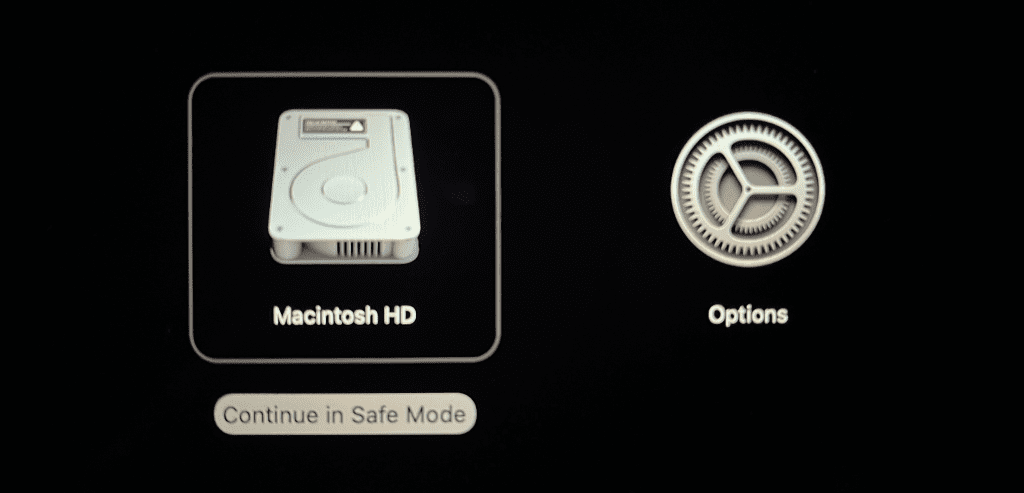
Paso 4: Después de que su Mac se inicie, verifique si el widget del tiempo actualiza los datos.
Para Mac con chip Intel
Paso 1: haga clic en el logotipo de Apple en la esquina superior izquierda y seleccione Reiniciar.
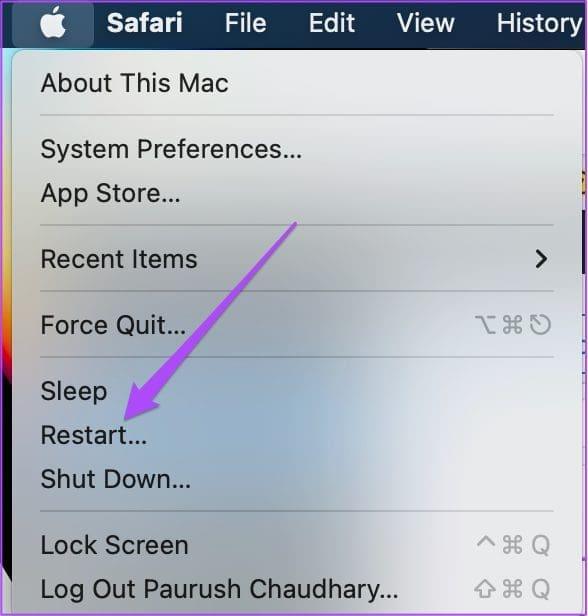
Paso 2: Cuando tu Mac se reinicie, mantén presionada la tecla Shift. Suelta la tecla Shift cuando veas la ventana de inicio de sesión.
Paso 3: inicie sesión y compruebe si el widget del tiempo está funcionando.
5. Actualiza MacOS
Si ninguna de las soluciones funciona, le sugerimos actualizar la versión de macOS en su modelo de Mac.
Paso 1: presione Comando + método abreviado de teclado de la barra espaciadora para abrir Spotlight Search, escriba Buscar actualizaciones de software y presione Entrar.
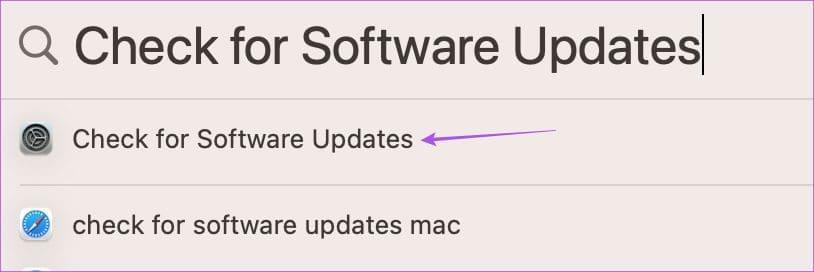
Paso 2: Si hay una actualización disponible, descárguela e instálela.
Después de que su Mac se reinicie, verifique si el widget del clima actualiza los detalles.
Estas soluciones le ayudarán cuando el widget del tiempo no funcione o no se actualice en su Mac. El nuevo macOS Sonoma tiene muchas más actualizaciones de este tipo bajo la manga. Si acaba de actualizar a macOS Sonoma desde macOS Ventura, consulte nuestra publicación para conocer las nuevas funciones disponibles con la actualización.